Chromedriver安装教程无需翻墙
Posted 心无旁骛~
tags:
篇首语:本文由小常识网(cha138.com)小编为大家整理,主要介绍了Chromedriver安装教程无需翻墙相关的知识,希望对你有一定的参考价值。
第一步
查看你当前Chrome浏览器的版本,如下图所示:
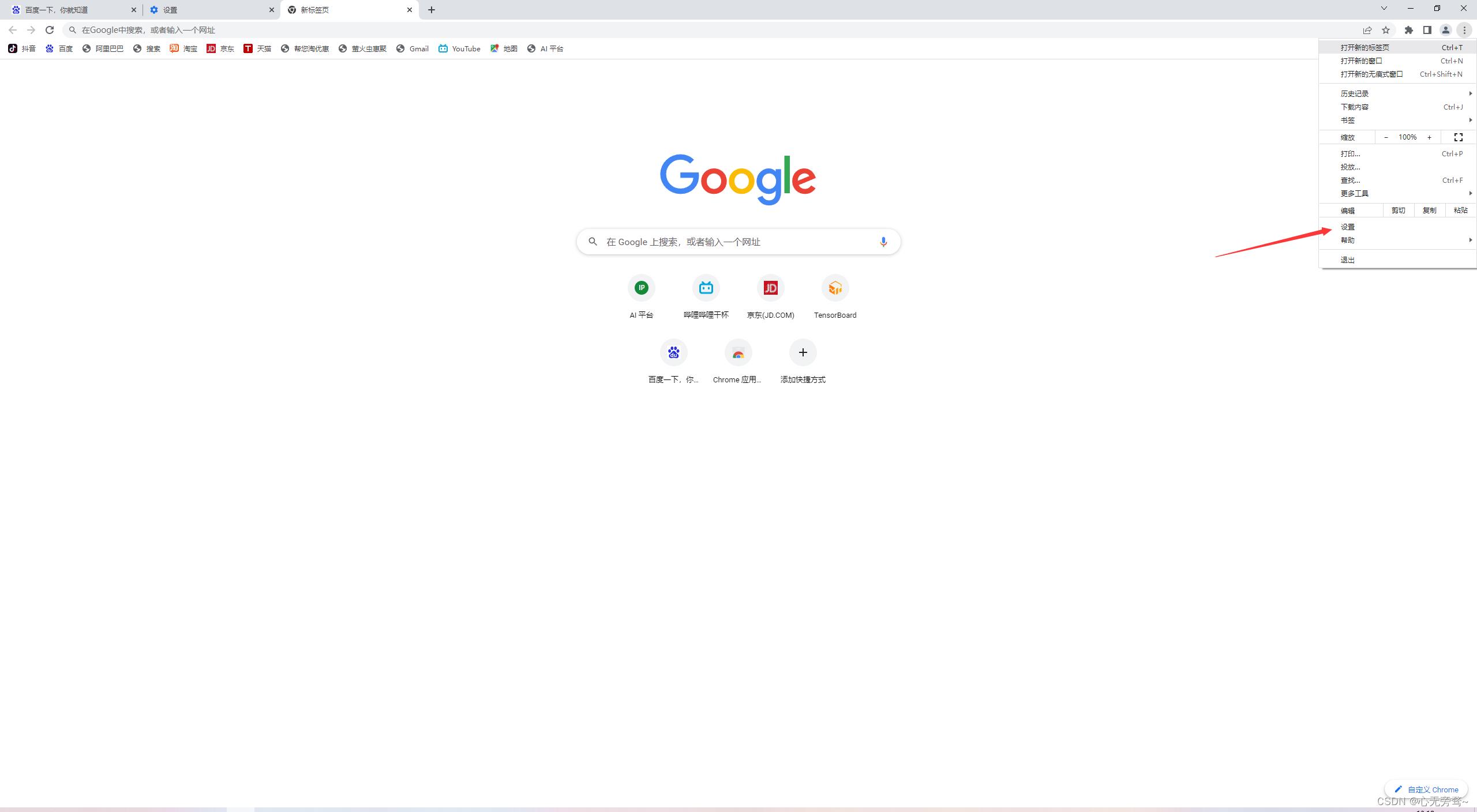
第二步
查看当前Chrome浏览器的版本号,如下图所示,版本 108.0.5359.125(正式版本) (64 位)中的,108就是我们的版本号。
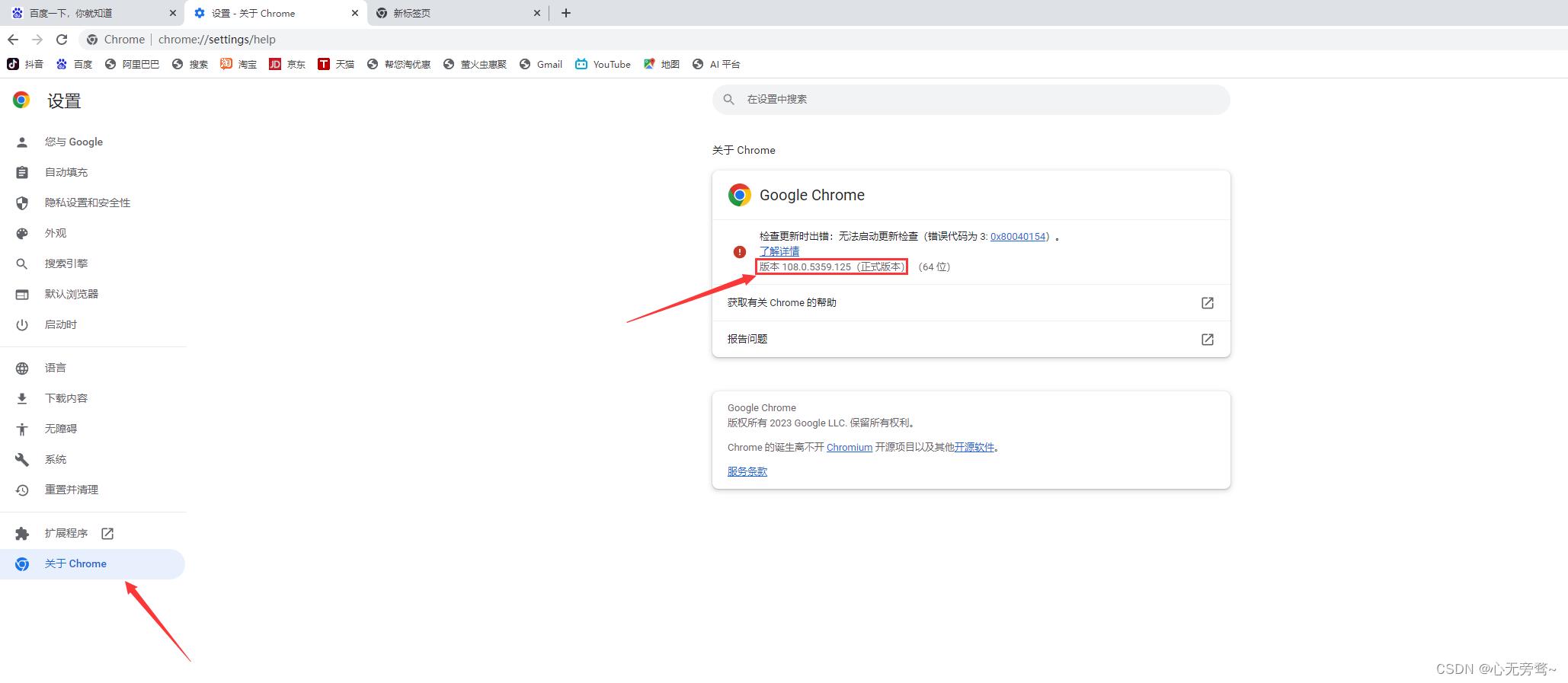
第三步
到谷歌驱动下载地址:https://npm.taobao.org/mirrors/chromedriver/
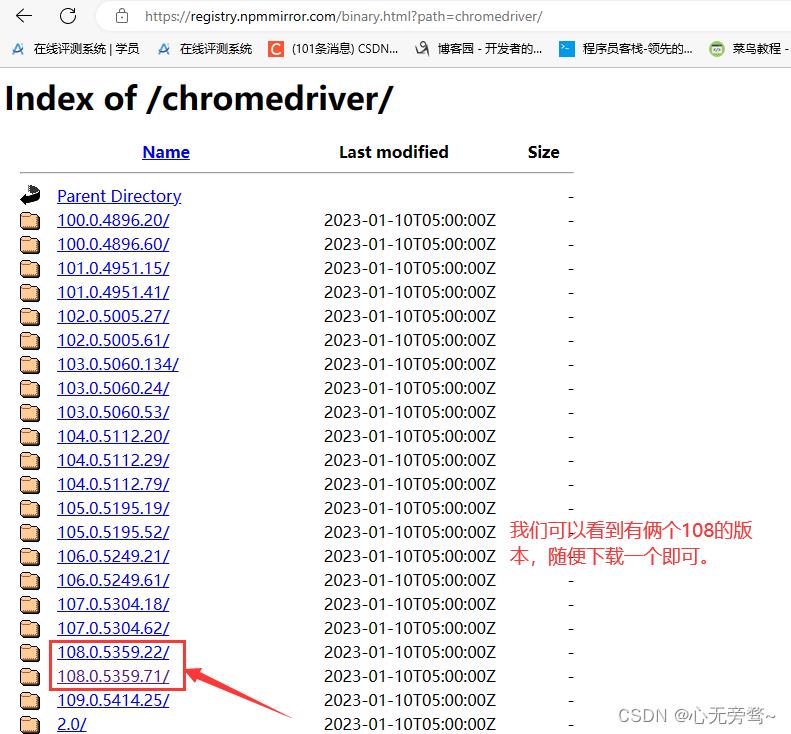
第四步
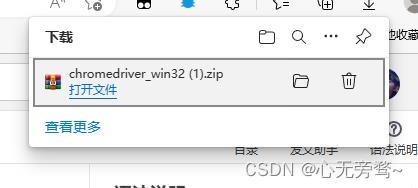
下载完成后的打开压缩包,里面有一个chromedriver.exe文件,如下图所示

将chromedriver.exe文件分别压缩到谷歌浏览器的文件路径和python的文件路径下。详细步骤如下所示
按照我电脑中的Anaconda为例子,我将该文件移动到D:\\Anaconda路径下。
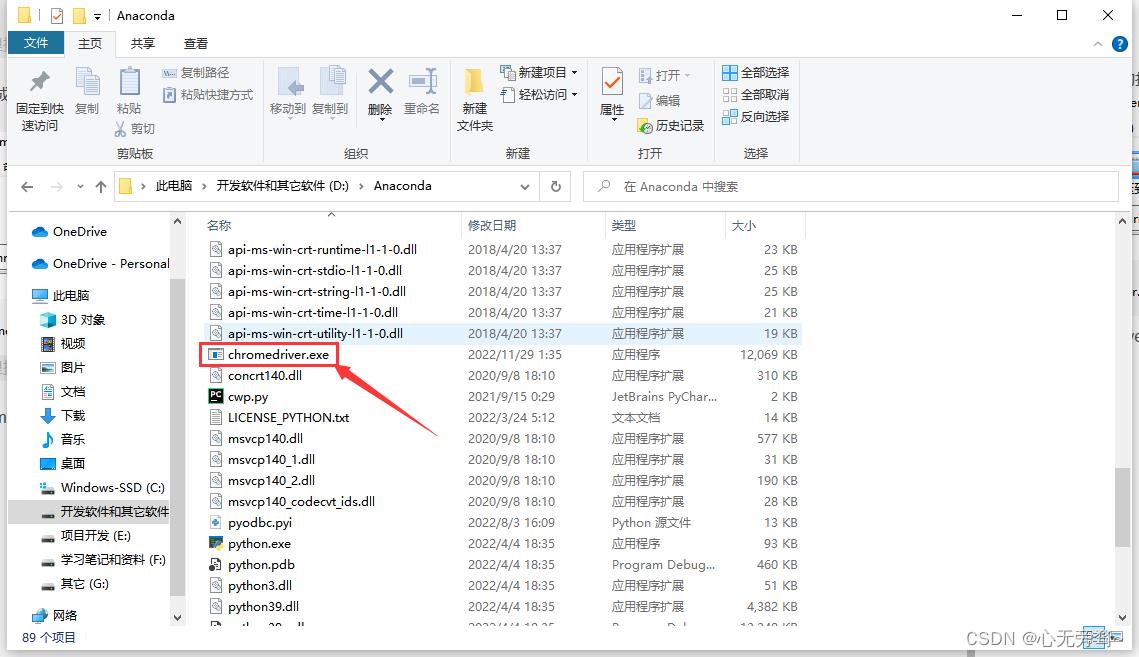
同时还需要将该文件移动到C:\\Users\\Precious\\AppData\\Local\\Google\\Chrome\\Application,谷歌文件夹的路径下。
切记一定是谷歌文件夹中的Application路径下
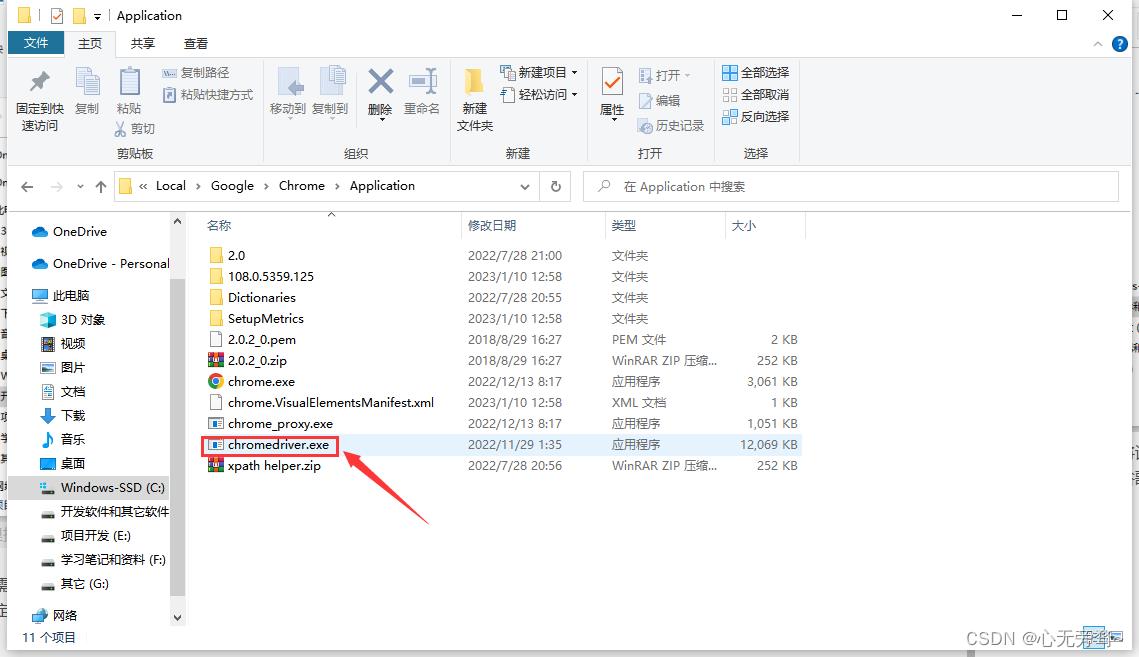
第五步
第五步也就是最后一步,配置环境变量。
复制谷歌文件夹中Application的全路径,即C:\\Users\\Precious\\AppData\\Local\\Google\\Chrome\\Application
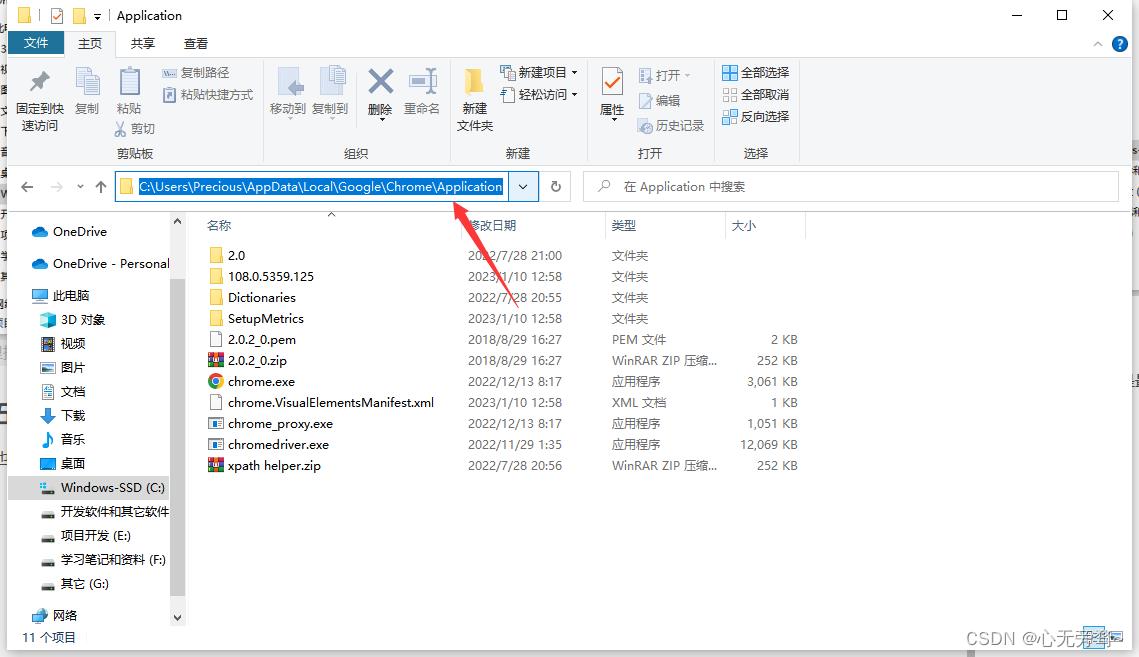
然后打开桌面上的此电脑,点击系统属性,选择高级系统设置,点击环境变量然后在path中新建一个path,将C:\\Users\\Precious\\AppData\\Local\\Google\\Chrome\\Application复制进去即可。
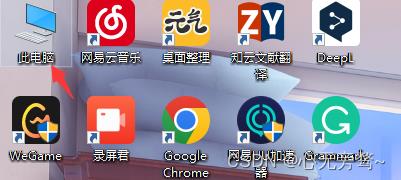
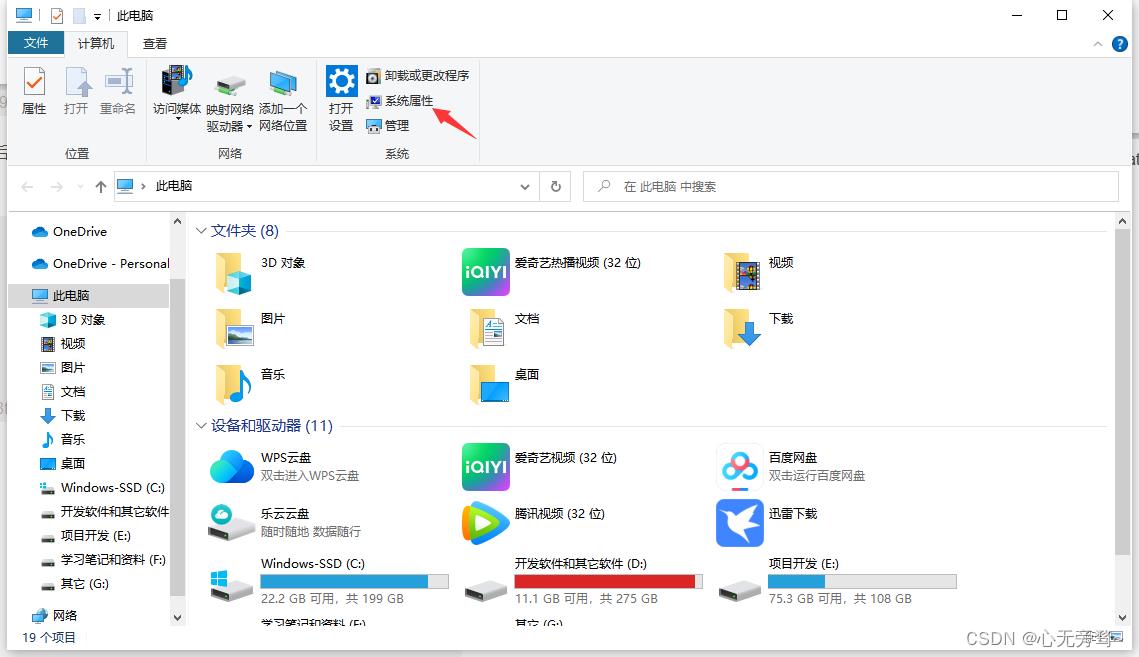
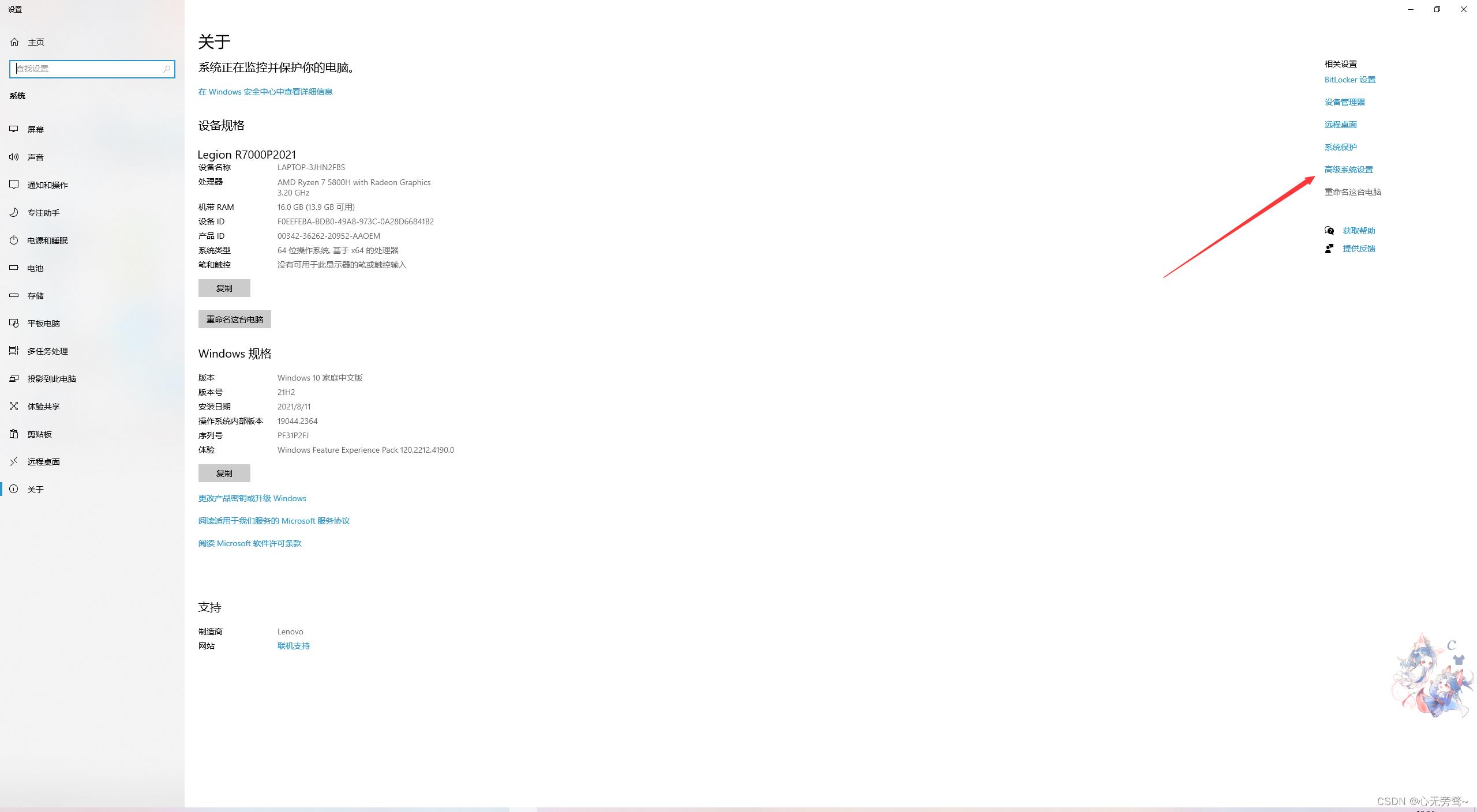
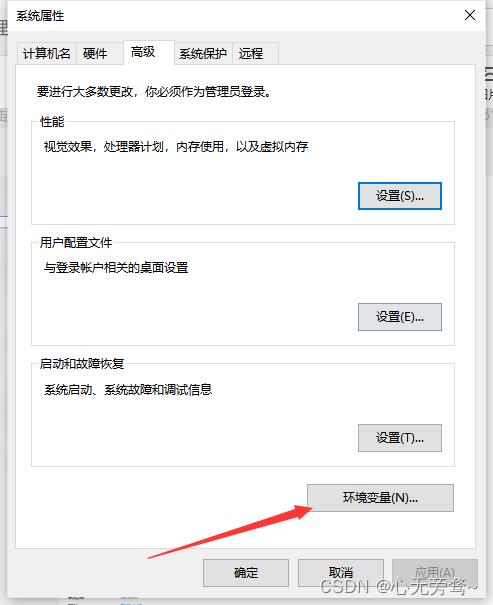

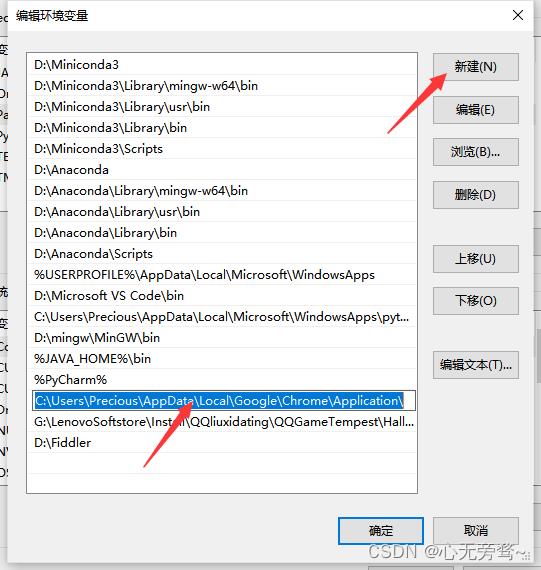
测试
完成后,我们在pycharm中使用代码进行以下测试:
from selenium import webdriver
driver = webdriver.Chrome()
url = 'https://www.csdn.net/'
driver.get(url)
driver.maximize_window()
运行后我们就发现,谷歌浏览器默认打开了csdn官网。
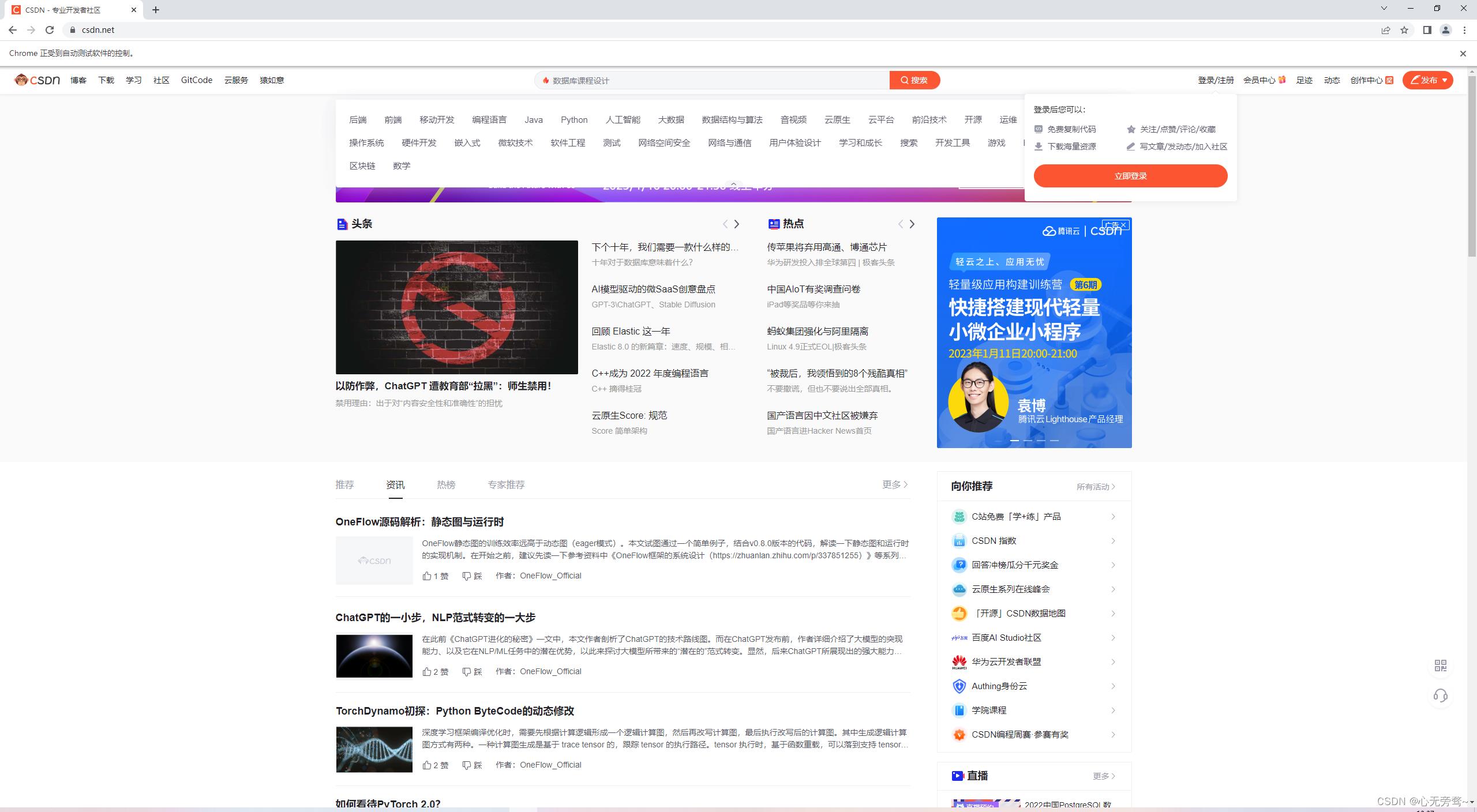
Python3安装教程之ChromeDriver的安装
前面我们成功安装好了 Selenium库,但是它是一个自动化测试工具,需要浏览器来配合使用,本节中我们就介绍一下 Chrome 浏览器及 ChromeDriver驱动的配置。
首先,下载 Chrome浏览器,方法有很多,在此不再赘述。随后安装ChromeDriver。因为只有安装 ChromeDriver,才能驱动 Chrome 浏览器完成相应的操作。下面我们来介绍下怎样安装ChromeDriver。
1.相关链接
官方网站:https://sites.google.com/a/chromium.org/chromedriver
下载地址:https://chromedriver.storage.googleapis.com/index.html
2. 准备工作
在这之前请确保已经正确安装好了 Chrome 浏览器并可以正常运行,安装过程不再赘述。
3. 查看版本
点击 Chrome 菜单“帮助”→“关于 Google Chrome”,即可查看 Chrome 的版本号,如下图所示。
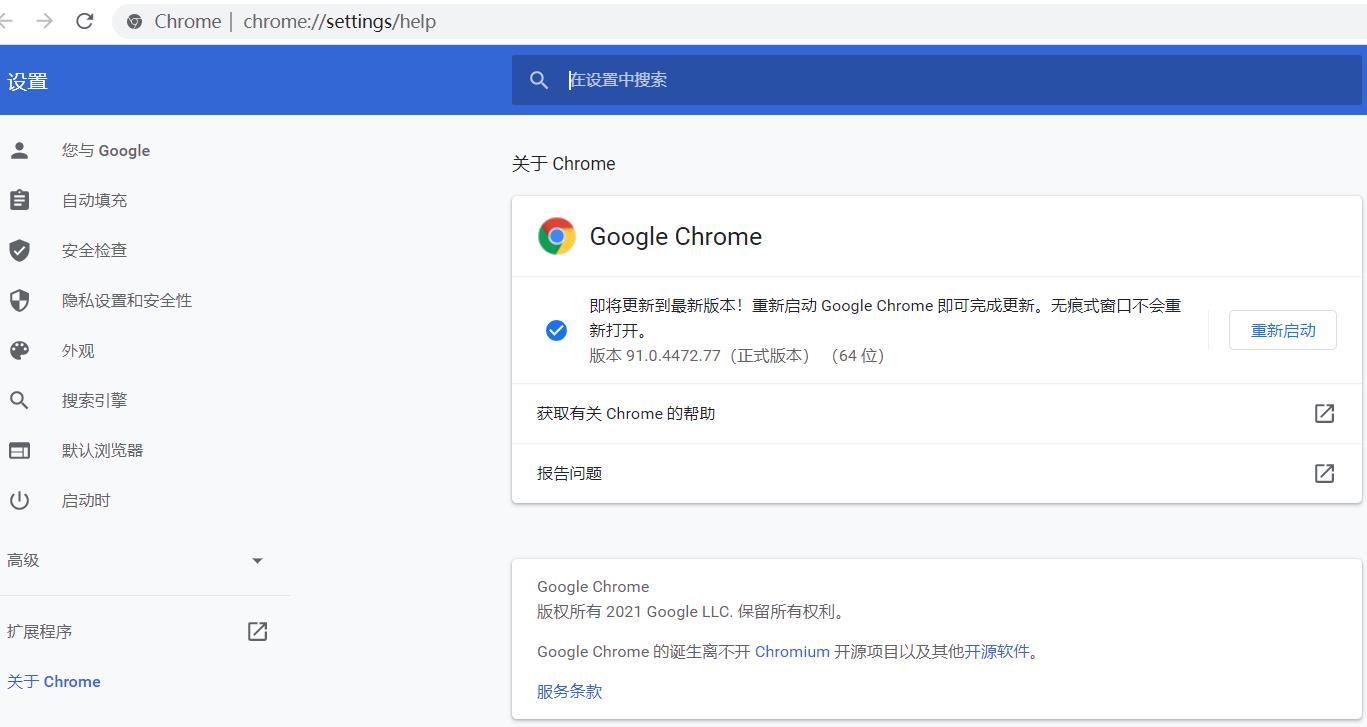
可以看出我的版本是91.0.4472.77(正式版本)(64位),我们需要记住版本号,因为选择ChromeDriver版本的时候会用到。
4.下载ChromeDriver
打开ChromeDriver的官网,可以看到版本的信息,选择自己支持的版本,如果你的谷歌浏览器版本号不在范围内,可以继续查看之前的ChromeDriver 版本。每个版本都有相应的支持 Chrome 版本的介绍,请找好自己的 Chrome 浏览器版本对应的 ChromeDriver 版本再下载,否则可能无法正常工作。
找好对应的版本号后,随后到ChromeDriver 镜像站下载对应的安装包即可:https://chromedriver. storage.googleapis.com/index.html。在不同平台下,可以下载不同的安装包。

我的版本是91.0.4472.77,因此可以选择下载91.0.4472.19,如果没有完全对应的版本我们可以选择相近的版本下载。
5.环境变量配置
下载完成后,将ChromeDriver 的可执行文件配置到环境变量下。
在 Windows下,建议直接将chromedriver.exe文件拖到 Python 的 Scripts 目录下。
在 Linux 和 Mac 下,需要将可执行文件配置到环境变量或将文件移动到属于环境变量的目录里。例如,要移动文件到/usr/bin目录。首先,需要在命令行模式下进人其所在路径,然后将其移动到/usr/bin:
sudo mv chromedriver /usr/bin
当然,也可以将ChromeDriver配置到SPATH。首先,可以将可执行文件放到某一目录,目录可以任意选择,例如将当前可执行文件放在/usr/local/chromedriver 目录下,接下来可以修改~/.profile 文件,相关命令如下:
export PATH="$PATH:/usr/local/chromedriver"保存后执行如下命令:
source ~/.profile
即可完成环境变量的添加。
6.验证安装
配置完成后,就可以在命令行下直接执行chromedriver 命令了: chromedriver
如果输人控制台有输出,则证明 ChromeDriver 的环境变量配置好了。
随后再在程序中测试,执行如下python代码:
from selenium import webdiver
browser = webdiver.Chrome()
运行之后,如果弹出一个空白的Chrome浏览器,则证明所有的配置都没有问题。如果没有弹出,请检查之前的每一步配置。
以上是关于Chromedriver安装教程无需翻墙的主要内容,如果未能解决你的问题,请参考以下文章